대형 조립품 성능 및 BIM 컨텐츠 워크플로우를 개선하려면 형상단순화를 사용합니다.
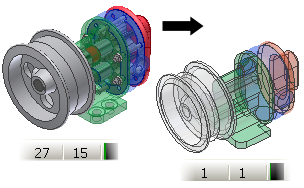
형상단순화 명령은 기존 조립품으로부터 부품을 작성합니다. 형상단순화 부품은 단순화된 버전의 원본 조립품으로, 조립품이나 응용프로그램을 사용하는 데 있어 파일 크기를 크게 줄입니다. 구멍 및 형상 제거 도구를 사용하여 지적 재산을 보호하는 데 도움을 줍니다. 기본 방법은 단일 곡면 복합을 작성합니다. 곡면 복합은 가장 빠른 방법이며 세 가지 옵션의 가장 작은 파일을 작성합니다.
- 액세스
-
-
리본:
조립 탭
 단순화 패널
단순화 패널  형상단순화
형상단순화

-
리본:
조립 탭
 단순화 패널
단순화 패널  형상단순화 대체
형상단순화 대체

-
리본:
BIM 컨텐츠 탭
 관리 패널
관리 패널  형상단순화 대체
형상단순화 대체

-
리본:
조립 탭
- 일반 - 항상 사용 가능
-
- 미리보기
- 대화상자의 탭 섹션에서 다양한 항목에 대해 필터를 설정하면 뷰가 업데이트되어 해당 필터 설정이 표시됩니다. 대화상자에서 현재 선택 설정의 결과를 시각화하려면 선택합니다. 옵션이 변경되면 미리 보기를 다시 선택하여 변경된 결과를 확인합니다.
- 구성요소 탭
-
- 표현
- 형상단순화 결과에 사용할 표현을 지정합니다.
- 연관
- 이 설정은 기본적으로 선택취소되어 있습니다(꺼짐). 이 설정을 선택취소하면 형상단순화를 작성할 때 지정한 표현의 현재 상태가 사용됩니다. 주: 구성요소 추가/삭제는 승인됩니다. 추가의 경우 구성요소가 포함된 뷰에 자동으로 추가됩니다.
- 이 설정을 선택하면(켜짐) 표현의 활성 상태가 사용됩니다. 다음번에 모형을 열면 모형 표현에 대한 후속 변경 사항 및 수정 사항이 캡처되어 적용됩니다.
- 설계 뷰
- 형상단순화 명령을 실행할 때 활성 뷰 표현을 사용합니다. 드롭다운 리스트를 사용하여 선택 항목을 변경할 수 있습니다. 작성 중에 표현이 변경될 때와 작성 후 연관 옵션을 선택할 때 화면표시가 업데이트됩니다.
- 위치
- 형상단순화 명령을 실행할 때 활성 위치 표현을 사용합니다. 드롭다운 리스트를 사용하여 선택 항목을 변경할 수 있습니다.
- 정밀도 수준
- 형상단순화 명령을 실행할 때 활성 LOD(세부 수준) 표현을 사용합니다. 드롭다운 리스트를 사용하여 선택 항목을 변경할 수 있습니다. 작성된 다른 형상단순화 대체는 리스트에 표시되지 않습니다. 이러한 대체는 유효한 옵션이 아닙니다.
- 부품 제거
-
- 크기별로 부품 제거
- 부품 제거를 위한 선택 필터로 크기를 사용하려면 확인란을 선택합니다. 선택되지 않은 것이 기본 설정입니다. 화면표시는 실시간으로 업데이트됩니다.
- 경계 상자 대각선
- 측정 계수로 선택한 부품의 가장 긴 경계 상자 대각선 측정값을 사용합니다. 부품을 선택하면 대각선 측정값이 부품 제거를 위한 최대값으로 사용됩니다. 대각선 경계 상자 측정값이 이 값보다 작거나 같은 모든 부품은 제거됩니다. 설계상 이 값은 사용할 때마다 0으로 재설정됩니다.
- 구성요소 포함
-
- 선택 도구
-
선택 도구에는 포함과 제외의 두 가지 상태가 있습니다. 활성 상태는 구성요소 포함 섹션의 뷰 필터 선택에 따라 결정됩니다.
- 제외하려면 선택 - 포함된 항목 보기가 활성 상태일 때 구성요소를 선택하여 제외됨 리스트로 이동합니다. 포함된 구성요소만 표시됩니다.
- 포함하려면 선택 - 제외된 항목 보기가 활성 상태일 때 구성요소를 선택하여 포함됨 리스트로 이동합니다. 제외된 구성요소만 표시됩니다.
- 보기
-
- 포함된 항목 보기
- 형상단순화 모형에 포함된 부품만 표시합니다. 이 옵션이 기본 설정이며, 포커스를 구성요소 포함 섹션에서 다른 위치로 변경하면 설정되어 있던 옵션이 이 옵션으로 되돌아갑니다.
-
- 제외된 항목 보기
- 형상단순화 모형에 포함되지 않은 부품만 표시합니다.
- 레이블은 지정된 설정에 따라 변경됩니다.
- 선택
-
- 부품
- 부품에 대해서만 선택 우선순위를 설정합니다. 그래픽 창 또는 검색기에서 부품을 선택합니다.
-
- 구성요소
- 구성요소에 대해서만 선택 우선순위를 설정합니다. 그래픽 창 또는 검색기에서 구성요소를 선택합니다.
-
- 모든 발생 선택
- 이 옵션을 선택하면 선택한 부품이나 구성요소의 모든 발생이 선택됩니다. 이 옵션은 기본적으로 선택되어 있습니다.
- 레이블은 지정된 필터에 따라 변경됩니다. 원래 모형에 구성요소를 추가할 때마다 형상단순화 모형이 업데이트됩니다. 추가한 구성요소는 제외된 구성요소에 배치됩니다. 추가한 구성요소를 포함하려면 형상단순화 모형을 편집합니다. 원래 모형에서 구성요소를 삭제하면 형상단순화 모형이 업데이트되며 구성요소가 제거됩니다.
- 피쳐 탭
-
- 피쳐 제거
- 피쳐 제거는 솔리드 피쳐에서만 작동합니다. 선택 도구를 사용할 때 피쳐를 선택하면 해당 피쳐가 계산되어 최대 입력 값이 추출됩니다. 최대값 이하의 유사한 피쳐가 모두 선택됩니다. 값은 Inventor 세션 전체에서 유지됩니다.
-
- 구멍 제거
- 피쳐 레벨에서 구멍을 제거할 수 있습니다. 카운터보어 구멍의 경우 카운터보어 지름이 아닌 구멍 지름이 사용됩니다.
- 없음
- 구멍 피쳐를 탐지하여 제거하지 않습니다. 이 값이 기본값입니다.
- 전체
- 모든 구멍 피쳐를 탐지하여 제거합니다.
- 범위
- 지름이 최대값 이하인 모든 구멍 피쳐를 탐지하여 제거합니다. 지름.
- 최대 지름
- 구멍 피쳐 탐지를 위한 필터로 사용되는 구멍 피쳐 지름을 지정합니다. 구멍 피쳐를 선택하여 지름 값을 제공할 수 있습니다. 값은 문서 템플릿과 일치합니다.
- 포켓 제거
- 피쳐 레벨에서 포켓을 제거할 수 있습니다. 유효한 입력은 절단 피쳐로 작성한 포켓입니다.
- 없음
- 포켓 피쳐를 탐지하여 제거하지 않습니다. 이 값이 기본값입니다.
- 전체
- 모든 포켓 피쳐를 탐지하여 제거합니다.
- 범위
- 경계 상자 체적을 지정합니다. 경계 상자 체적이 지정한 값 이하인 탐지된 모든 포켓 피쳐를 제거합니다.
- 최대 면 루프
- 포켓 피쳐를 탐지하는 데 사용되는 면 루프 측정값을 지정합니다. 포켓 피쳐에서 가장 작은 면 루프를 측정합니다. 포켓 피쳐 면을 선택하여 루프 값을 제공할 수 있습니다. 값은 문서 템플릿과 일치합니다.
- 모깎기 제거
- 피쳐 레벨에서 모깎기를 제거할 수 있습니다.
- 없음
- 모깎기 피쳐를 탐지하여 제거하지 않습니다. 이 값이 기본값입니다.
- 전체
- 모든 모깎기 피쳐를 탐지하여 제거합니다.
- 범위
- 모깎기 피쳐를 탐지하는 데 사용되는 최대 반지름을 지정합니다. 반지름 값이 최대 반지름 이하인 탐지된 모든 모깎기를 제거합니다.
- 최대 반지름
- 모깎기 피쳐를 선택하기 위한 필터로 사용되는 모깎기 피쳐 반지름 값을 지정합니다. 모깎기 면을 입력으로 선택할 수 있습니다. 문서 템플릿 단위가 사용됩니다.
- 모따기 제거
- 피쳐 레벨에서 모따기를 제거할 수 있습니다.
- 없음
- 모따기 피쳐를 탐지하여 제거하지 않습니다. 이 값이 기본값입니다.
- 전체
- 모든 모따기 피쳐를 탐지하여 제거합니다.
- 범위
- 모따기 피쳐를 탐지하는 데 사용되는 최대 반지름 값을 지정합니다. 반지름 값이 최대 반지름 이하인 탐지된 모든 모따기를 제거합니다.
- 최대 거리
- 모따기 피쳐를 탐지하는 데 사용되는 모따기 피쳐 단일 모서리 거리를 지정합니다. 모따기 면을 입력으로 선택할 수 있습니다. 값은 문서 템플릿과 일치합니다.
- 피쳐 탐지
- 피쳐 크기에 대한 필터를 설정한 후에 클릭하여 솔리드 피쳐 탐지를 활성화합니다. 탐지된 피쳐는 강조 표시됩니다.
- 피쳐 유지
- 그래픽 창에서 피쳐 면을 직접 선택하여 피쳐를 지정합니다. 선택 세트를 작성하거나 피쳐 탐지를 사용한 후 피쳐를 선택 항목에 추가하려면 이 방법을 사용합니다. 선택한 피쳐 면은 다른 색상으로 강조 표시되므로 유지할 피쳐를 확인할 수 있습니다.
- 작성 탭
-
- 새 파일
-
- 부품 이름
- 새 구성요소의 파일 이름을 지정합니다.
- 템플릿
- 파일을 작성하는 데 사용되는 템플릿을 설정합니다. 템플릿 리스트 상자 옆에 있는 버튼을 클릭하여 템플릿 열기 대화상자를 표시합니다.
- 새 파일 위치
- 새 파일의 위치를 설정합니다. 조립품을 열 때 부품을 찾으려면 조립품에 사용된 프로젝트에 있는 경로를 사용하여 해당 디렉토리를 지정합니다.
- 기본 BOM 구조
- 구성요소에 대한 기본 BOM 구조를 설정합니다.
주: 구성요소 복제 단계에서는 이 구조를 참조로 재지정할 수 있습니다.
-
- 스타일
-
 평면형 면 사이의 이음매가 병합된 단일 솔리드 본체
평면형 면 사이의 이음매가 병합된 단일 솔리드 본체
- 평면형 면 사이에 이음매 없는 단일 솔리드 본체를 생성하려면 선택합니다. 면 사이의 이음매를 병합할 때 면은 단일 모양이라고 가정합니다.
 평면형 면 사이의 이음매가 유지된 솔리드 본체
평면형 면 사이의 이음매가 유지된 솔리드 본체
- 평면형 면 사이에 이음매를 유지하고 단일 솔리드 본체를 생성하려면 선택합니다.
 각 솔리드를 솔리드 본체로 유지
각 솔리드를 솔리드 본체로 유지
- 기본 선택 사항입니다. 조립품의 각 부품에 대해 고유한 본체를 포함하는 다중 본체 부품을 생성하려면 선택합니다.
 단일 복합 피쳐
단일 복합 피쳐
- 단일 곡면 복합 피쳐를 생성하려면 선택합니다. 이 항목을 선택하면 가장 작은 파일이 생성됩니다. 원래 구성요소의 모양과 이음매가 유지됩니다. 원래 조립품의 질량 특성이 캐시되어 유지됩니다.
- 기타 설정
-
- 링크 끊기
- 원본 구성요소에서 업데이트를 영구적으로 비활성화합니다.
- 구성요소 이름바꾸기
- 형상단순화 구성요소의 이름을 바꿀 수 있습니다. 그러면 다음과 같은 항목의 이름이 바뀝니다.
- 파생 및 모든 하위 검색기 노드. 부품 이름바꾸기에서는 "Part[시퀀스 번호]:[복제 번호]" 패턴을 따릅니다. 예를 들어 "Part1:1", "Part2:1" 등으로 이름이 지정될 수 있습니다. 부품 복제의 경우 "Part1:1", "Part1:2"와 같이 복제 번호가 반복됩니다.
- 솔리드 본체 또는 곡면 본체 폴더의 파생 요소. 요소 이름바꾸기에서 따르는 패턴에서는 곡면 본체 노드의 이름이 "Srf1", "Srf2" 등으로 바뀝니다. 그리고 곡면 피쳐 노드의 이름은 "Surface1", "Surface2" 등으로 바뀝니다.
- 조립품의 파생 노드 이름은 Assembly1로 바뀝니다.
- 원본 구성요소의 색상 재지정 사용
- 기준 구성요소의 색상을 대상 부품에 링크하려면 선택합니다. 이 확인란을 선택하지 않으면 대상 부품의 기본 모양으로 모양이 설정됩니다.
주: 원본 구성요소의 색상 재지정 사용 확인란이 세션 전체에서 기본적으로 선택 또는 선택취소되도록 전역 설정을 지정할 수 있습니다. 응용프로그램 옵션 대화상자의 부품 탭에서 전역 설정에 액세스합니다.
- 부울 실패 시 독립 본체 작성
- 이 확인란을 선택하면 단일 솔리드 본체 스타일 옵션에서 부울 연산이 실패할 때 다중 본체 부품이 작성됩니다.
- 모든 내부 보이드 채우기
- 형상단순화 솔리드 본체 부품의 모든 내부 보이드 쉘을 채우려면 이 옵션을 선택합니다.
- 내부 부품 제거
- 이 옵션을 선택하면 조립품의 모든 비가시적 부품이 형상단순화 결과에서 제거됩니다.